Transformar tu televisor en una Smart TV por poco dinero es muy fácil, ya que hoy día podemos encontrar en el mercado multitud de dongles HDMI y set-top-boxes con Android TV que te permiten hacer de todo, como descargar aplicaciones, disfrutar de contenido en plataformas de streaming, controlar los dispositivos inteligentes de tu hogar, e incluso enviar comandos de voz a través de asistentes de voz como Alexa o Google Assistant.
Sin duda, uno de los dispositivos más destacados en este segmento es el Fire TV de Amazon, que se puede encontrar en multitud de versiones. Y ya de paso, también lo puedes transformar en una consola portátil para emular cientos de juegos. Bajo estas líneas te vamos a mostrar cómo hacerlo paso a paso.
Cómo jugar a juegos retro en Fire TV
La emulación ha evolucionado considerablemente en los últimos años. Hoy día podemos encontrar interesantísimos proyectos comunitarios que logran hacer que cualquier usuario pueda disfrutar de juegos retro en prácticamente cualquier dispositivo, incluyendo un Fire TV. Además, la comodidad de este dongle HDMI por ser tan compacto y versátil, hace que podamos transformarlo en una consola de videojuegos para llevárnosla a cualquier lado.

Para hacer esto, vamos a recurrir a una aplicación muy conocida entre los jugadores y que se encuentra disponible gratis en la tienda oficial de aplicaciones de Amazon. Nos referimos al multiemulador RetroArch.
RetroArch es un emulador que nos permite ejecutar juegos de muchísimas plataformas. Gracias a sus numerosos núcleos, podemos ejecutar títulos de consolas como NES, SNES, Nintendo 64, PlayStation, GameBoy Advance y muchas otras consolas más. Si quieres ver la lista de compatibilidad completa, puedes encontrarla a través de este enlace.
Lo bueno es que ahora este emulador se encuentra disponible gratis desde la Appstore de Amazon, por lo que no hay que recurrir al sideloading para descargar la APK desde portales alternativos. Eso sí, para descargar los juegos necesitarás hacerlo desde vías externas, ya que desde el propio emulador no podrás hacerlo.
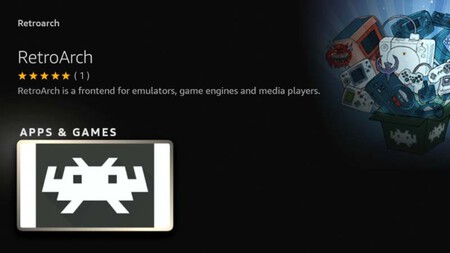
Si tu propósito es descargar miles de juegos, te recomendamos que hagas uso de una memoria USB externa o disco duro, ya que así tendrás espacio de sobra para almacenar todos tus juegos y llevártelos a donde quieras. En Xataka Smart Home te hemos contado cómo puedes ampliar el almacenamiento de tu Fire TV de forma muy sencilla.
Para jugar, también necesitarás un mando. En Internet puedes encontrar muchos mandos Bluetooth asequibles para que puedas conectarlos a tu Fire TV. Sin embargo, si tienes algún mando de PlayStation o Xbox, también podrás vincularlo fácilmente.
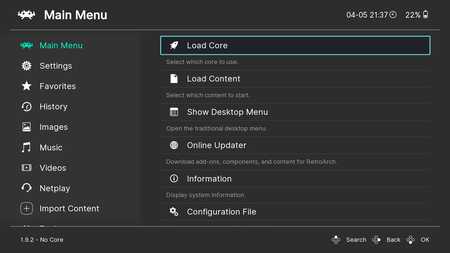 Imagen: RetroArch
Imagen: RetroArch
Una vez tengas todos los preparativos, lo único que tienes que hacer es descargar el emulador RetroArch desde la Appstore de Amazon y ejecutarlo. Las opciones que ofrece RetroArch son muy extensas, por lo que merece la pena echarle un vistazo a todo para no perderte nada. El emulador es compatible con save slots, mapeo de controles, configuraciones varias de imagen y sonido, y mucho más.
Si quieres probar el emulador, descárgate una ROM para alguna consola compatible con RetroArch, vincula tu mando Bluetooth al Fire TV y ejecuta el juego desde RetroArch presionando sobre 'Cargar contenido' y señalando la ruta donde lo has descargado en tu Fire TV. Cuando quieras ejecutarlo, RetroArch seguramente te de a elegir qué núcleo quieres seleccionar. Dependiendo de la consola algunos funcionan mejor que otros, por lo que si la primera opción no te convence, siempre puedes probar otros núcleos.
RetroArch es un proyecto completamente modificable, por lo que podemos descargar además núcleos alternativos y librerías necesarias para la ejecución de juegos de algunas consolas. Sin embargo, de serie, la lista de consolas compatibles ya es realmente completa.
Es importante recalcar que, si realizas alguna configuración en RetroArch, los cambios se aplicarán permanentemente solamente si cerramos la app correctamente. Esto implica a que, una vez hayas terminado de jugar, tendrás que ir al menú principal de RetroArch y presionar sobre ‘Cerrar Retroarch’. Esto es importante, ya que la configuración de mapeos y otros ajustes no se guardarán al haber terminado la sesión si no hacemos esto. Así que siempre que quieras cerrar RetroArch, asegúrate de hacer esto.
Más emuladores para Fire TV
Desde webs externas también podemos encontrar emuladores alternativos para nuestro Fire TV, como FlyCast para ejecutar los juegos de Dreamcast, PPSSPP para los juegos de PSP o DraStic para los de Nintendo DS. No obstante, para estos sí necesitamos descargar los archivos APK desde sitios externos para nuestro Fire TV, un truco similar al que debemos recurrir para, por ejemplo, instalar HBO Max en Fire TV.
En Xataka Smart Home | Puede ser raro, pero aunque tengo un Chromecast con Google TV y un Fire TV, me sigue gustando más Android TV y estos son los motivos






Ver 1 comentarios